Den tid som behövs: 15 minuter
Om du beställde en FIPS 140-2 validerad säkerhetsnyckel USB-token med din SSL.com EV-kodsignering or Affärsidentitet måste du ha åtkomst till PIN-koden för att kunna börja använda den för att signera filer. Den här instruktionen leder dig igenom processen att hämta din PIK och PUK (PIN-upplåsningsnyckel) från SSL.coms kundportal.
- Logga in på portalen.
Logga in till SSL.com kundportal och navigera till Beställningar fliken.
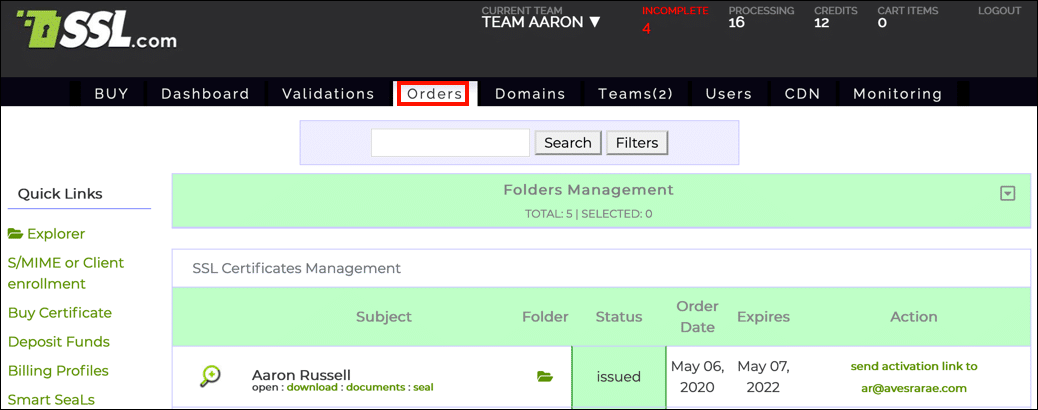
- Öppna certifikatorder.
Hitta din certifikatorder i listan och klicka på öppet.
- Visa certifikatinformation.
Klicka på en av de två länkarna för att se certifikatinformation.
- Klicka på länken "aktivera".
Klicka på aktivera länk, belägen under fysiska symboler och Yubikey FIPS 140-2.
- Skriv in serienumret.
En dialogruta visas. Ange ditt YubiKeys serienummer och klicka sedan på OK knapp. Observera att serienumret finns på baksidan av din YubiKey, under QR-koden.
- Visa PIN och PUK.
YubiKeys serienummer, PIN och PUK visas. Observera att PUK är märkt Administratörs-PIN i portalen. Om du också behöver dina YubiKey ledningsnyckel, Vänligen kontakta Support@SSL.com.
- Nästa steg.
Nu när du har din YubiKey PIN är du redo att börja signera filer! Kolla in dessa vanliga frågor och svar om SSL.com för mer information om att komma igång med ditt nya certifikat:
• Komma igång med ditt EV-kodsigneringscertifikat
• Komma igång med ditt företagsidentitetscertifikat